小米平板4刷机
是关于小米平板4刷机的详细指南,涵盖前期准备、操作步骤及注意事项等内容:
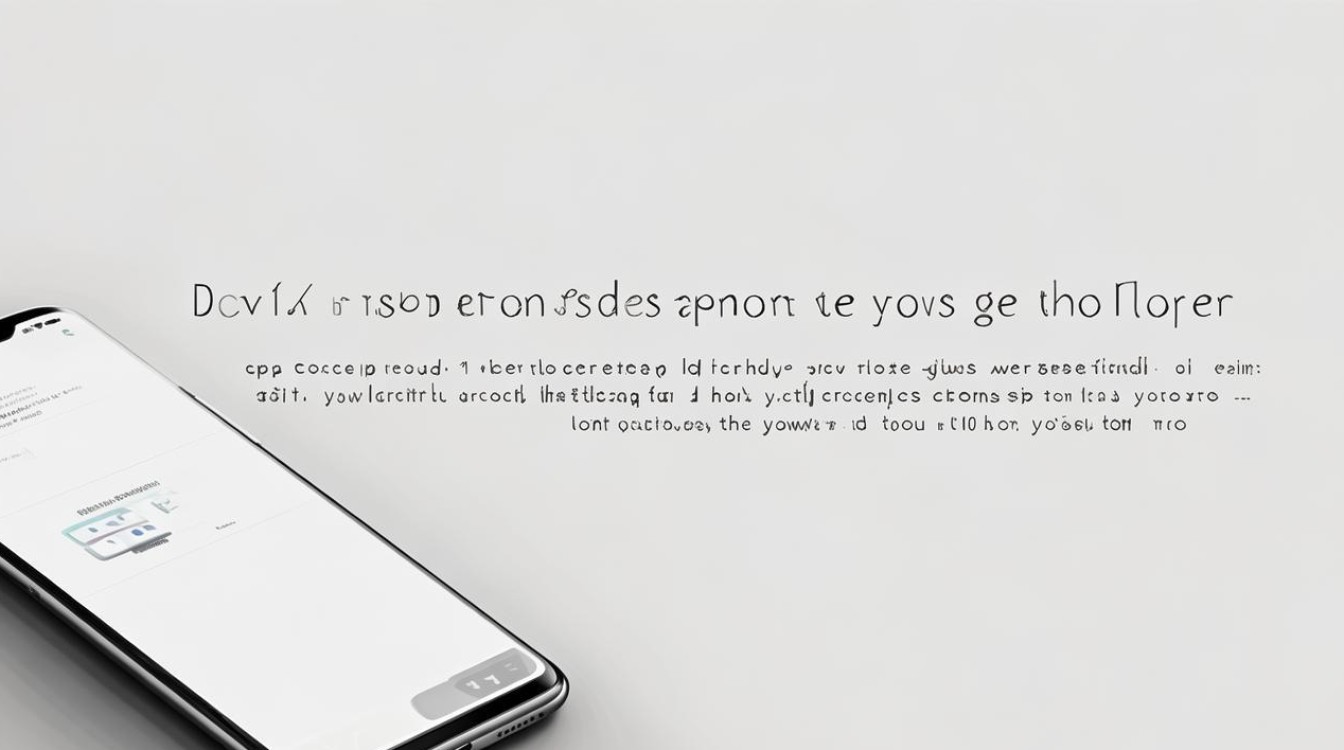
刷机前的准备工作
-
确认设备状态与需求
确保平板电量充足(建议超过50%),避免因电量不足导致中途中断;明确刷机目的,如解决系统卡顿、升级新系统或安装第三方ROM等,若官方已停止更新MIUI版本,可选择基于Android 13的PixelExperience等国外定制ROM实现功能拓展。
-
下载必要工具与文件 | 文件类型 | 示例来源/名称 | 作用说明 | |----------------|-----------------------------------------------------------------------------|------------------------------| | 线刷平台 | 线刷宝客户端(最新版)、黔隆科技小米专用平台 | 用于解析刷机包并执行写入操作 | | ROM固件 | MIUI官方稳定版/开发版、第三方ROM(如PixelExperience_Plus) | 提供目标操作系统镜像 | | 驱动及辅助工具 | ADB调试工具、Fastboot驱动 | 确保电脑识别设备 | | 特殊工具包 | 一键刷入Recovery工具、解锁BL所需的MiFlashUnlock | 突破系统限制 |
-
环境配置要点
- 电脑系统推荐:优先使用Windows 7 64位系统,其兼容性较高且报错概率较低;关闭杀毒软件和安全卫士,防止误删关键组件;将数据线插入台式机后置USB接口以保证稳定连接。
具体操作流程
通过线刷宝实现一键刷机(适合新手)
- 安装与匹配机型:下载安装线刷宝软件→打开后选择“小米平板4”机型→自动推荐适配的高版本固件(注意:必须高于当前设备的基带号/版本号,否则可能引发不稳定现象)。
- 连接设备并校验驱动:用USB线链接平板与电脑,开启USB调试模式;等待软件自动安装驱动,出现提示弹窗时按指引操作直至完成。
- 执行刷机过程:点击“一键刷机”,系统将依次完成以下步骤——解析刷机包→下载对应方案→开始数据写入(耗时约3-10分钟),期间需保持设备静止不动,避免数据线松动导致失败。
- 完成后的检查:刷机成功后建议进行一次全面体检,验证触控响应、网络信号等功能是否正常。
手动卡刷第三方ROM(以Pixel Experience为例)
- 解锁Bootloader(BL):使用小米官方提供的MiFlashUnlock工具对设备进行解锁,这是刷入非官方系统的必要前提。
- 部署自定义Recovery:将下载好的Recovery镜像文件放入专用工具文件夹内,替换原有文件;关机状态下按住音量减键+电源键进入Fastboot模式,运行批处理脚本刷入新Recovery。
- 清除分区与数据载入:在Recovery界面选择“Factory Reset”格式化数据分区→通过ADB Sideload命令加载第三方ROM压缩包(如PixelExperience_Plus),等待进度条满格后重启设备。
- 高级设置扩展:若需调整屏幕刷新率,可在Fastboot模式下使用命令分别刷入不同频率的boot.img文件(推荐75Hz或85Hz以保证稳定性)。
风险提示与故障排查
-
潜在风险警示
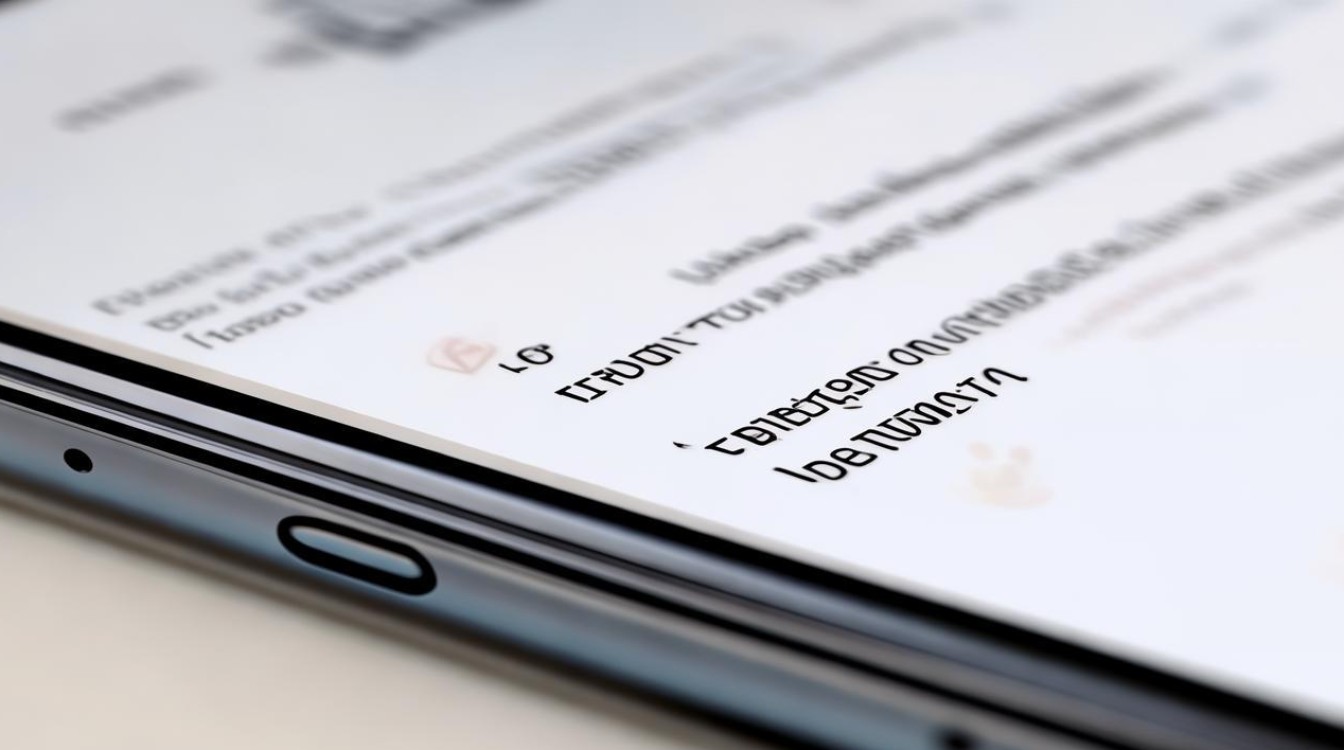
- 变砖可能性:低版本固件回滚可能导致无法开机或通信模块失效,此时需重新刷入高版本救砖包恢复;错误操作致使引导程序损坏时,可尝试短接主板特定触点强制进入9008深度恢复模式修复。
- 数据丢失问题:所有刷机方式均会清空用户数据,务必提前备份重要资料。
-
常见问题解决方案
- 定屏于REC模式怎么办?:尝试连续按压音量上下键各五次以清除残留缓存,仍无效则需根据具体机型寻找对应的卡刷方案。
- 驱动安装失败如何处理?:手动指定inf文件路径完成安装,或更换USB端口重试。
以下是两个常见的相关问答FAQs:
Q1:刷机后设备停留在Fastboot模式无法启动怎么办? A:首先检查是否成功刷入完整的系统镜像,可尝试重新连接电脑并用线刷工具完整刷入官方固件,若仍无效,可能是分区表异常导致的,需要使用线刷宝等工具进行深层修复。
Q2:如何判断下载的ROM是否安全可靠? A:优先选择知名论坛(如XDA开发者社区)发布的经过多轮测试的版本;核对文件哈希值(MD5/SHA1)与发布页面一致;查看用户反馈评价是否存在普遍bug报告,对于收费ROM,建议先验证免费试用版的
版权声明:本文由环云手机汇 - 聚焦全球新机与行业动态!发布,如需转载请注明出处。


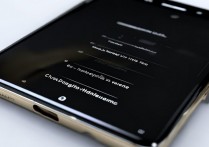
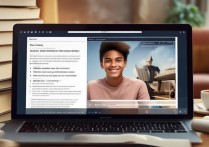








 冀ICP备2021017634号-5
冀ICP备2021017634号-5
 冀公网安备13062802000102号
冀公网安备13062802000102号